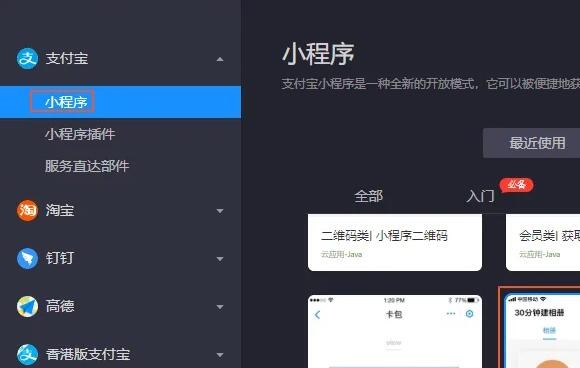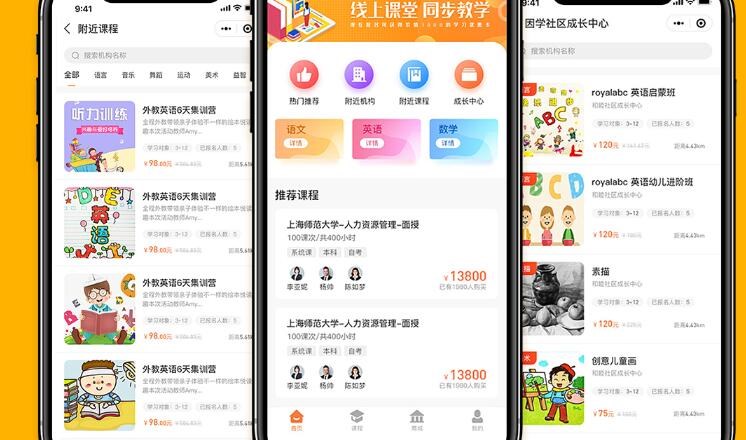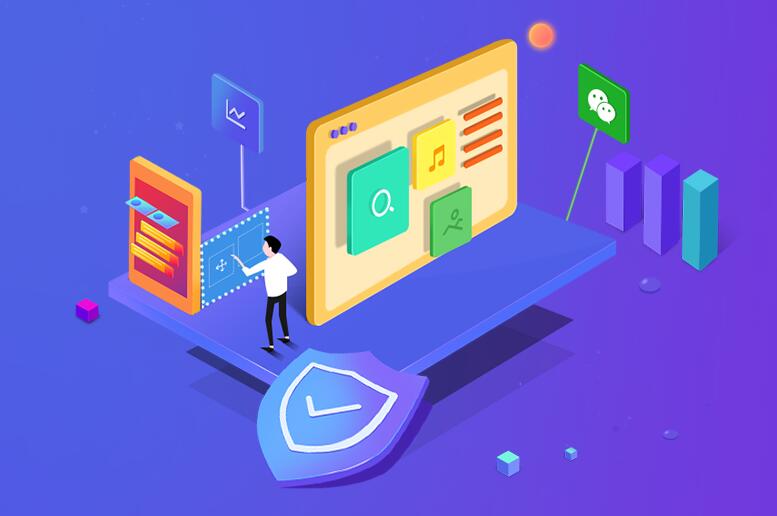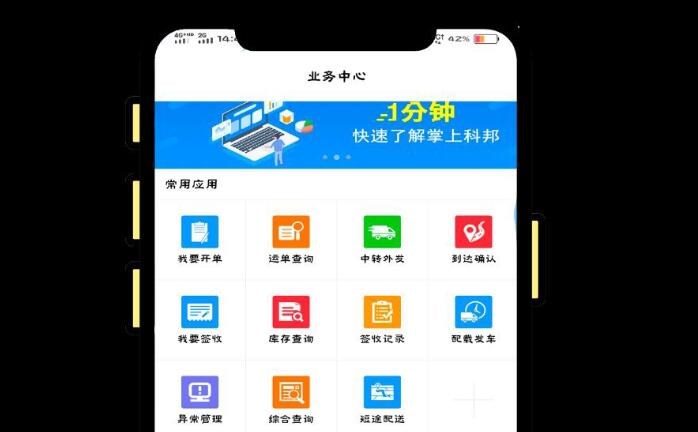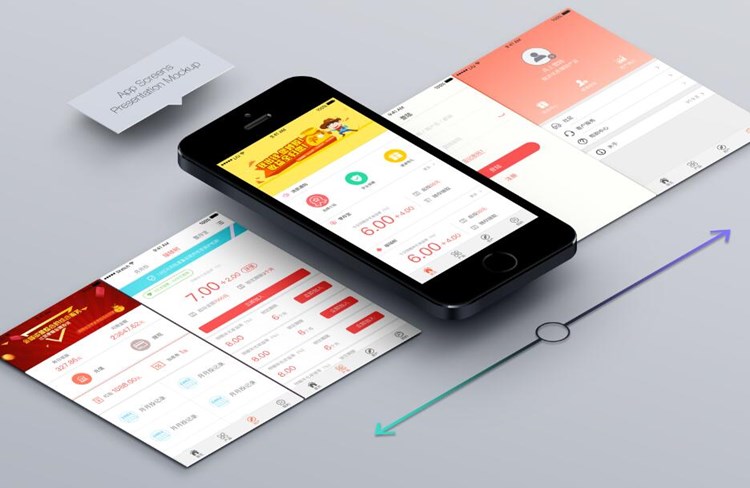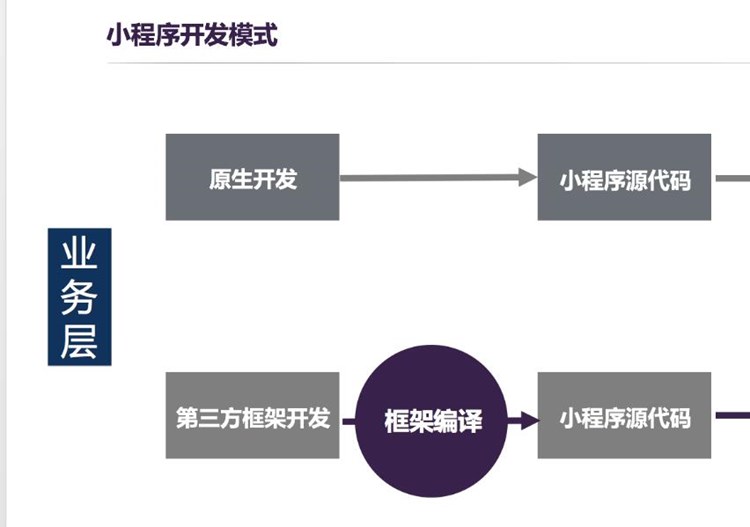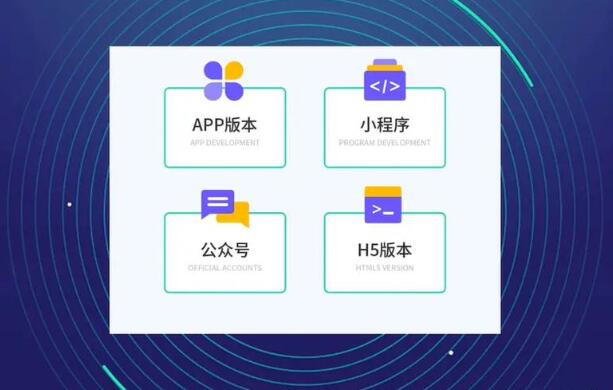网页打包成安卓APP(原理与详细介绍)
在互联网世界中,网站和手机App分别是两种非常流行的应用形式。如今,越来越多的开发者尝试将网页转换为h5封装成app安卓APP,以实现多平台同步更新,节约时间和资源。为了帮助开发者快速上手,本文详细介绍了网页打包成安卓APP的原理以及操作流程。
原理介绍:
网页打包成安卓App的主要原理是通过Webview组件实现。Webview是一个视图组件,可以为移动端App加载HTML页面,并运行其中的JavaScript代码。这使得原本仅在浏览器中运行的网页得以嵌入到App中,进而实现类似原生App的功能和性能。
详细步骤:
以下是网页打包成安卓App的具体操作流程,适用于具备一定Web开发基础的读者。
步骤1:搭建开发环境
首先,安装最新版的Android Studio及其相关开发环境,确保Android SDK已经成功安装。
步骤2:创建新项目
打开Android Studio,根据向导创建一个新的Android项目。选择”Empty Activity”作为项目模板,输入项目名app程序开发多少钱称和包名,并选择要支持的最低系统版本。
步骤3:添加Webview组件
在项目的布局文件(activity_main.xml)中,添加Webview组件代码:
“`xml
android:id=”@+id/webview”
android:layout_width=”match_parent”
android:layout_height=”match_parent” />
“`
步骤4:添加网络访问权限
在AndroidManifest.xml文件中,添加以下权限请求代码,以允许App访问网络:
“`xml
“`
步骤5:加载网页到Webview
在MainActivity.java文件中,获取Webview组件,并设置其属性与初始化。接着,加载需要打包的网址,并在Webview中展示网页内容:
“`java
import android.webkit.WebSettings;
import android.webkit.WebView;
import android.webkit.WebViewClient;
public class MainActivity extends AppCompatActivity {
private WebView webView;
@Override
protected void onCreate(Bundle savedInstanceState) {
super.onCreate(savedInstanceState);
setContentView(R.layout.activity_main);
webView = findViewById(R.id.webview);
initWebView();
webView.loadUrl(“https://www.example.com”);
}
private void initWebView() {
WebSettings webSettings = webView.getSettings();
webSettings.setJavaScriptEnabled(true);
webSettings.setDomStorageEnabled(true);
webSettings.setLoadWithOverviewMode(true);
webSettings.setUseWideViewPort(true);
webView.setWebViewClient(new WebViewClient());
}
@Override
public void onBackPressed() {
if (webView.canGoBack()) {

webView.goBack();
} else {
super.onBackPressed();
}
}
}
“`
步骤6:测试调试与发布
至此,已经完成了网页打包成安卓App的核心操作。开发者可以运行项目,测试调试自己的App。如果一切正常,即可生成APK文件并发布到应用市场。
总结:
网页打包成安卓App是一种具有实用性的技术方案,能够帮助开发者快速开发出跨平台应用,